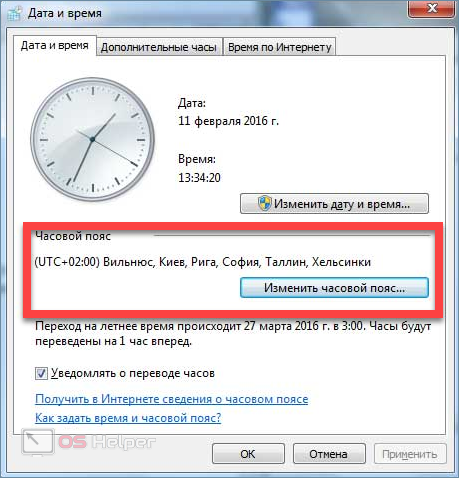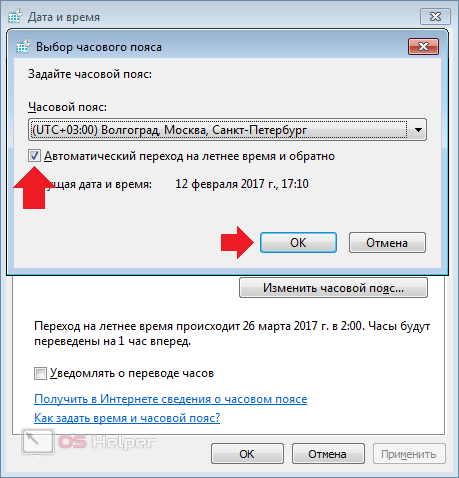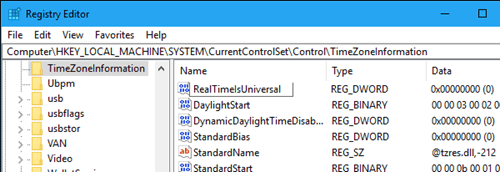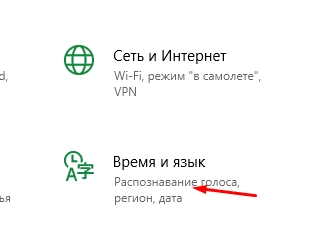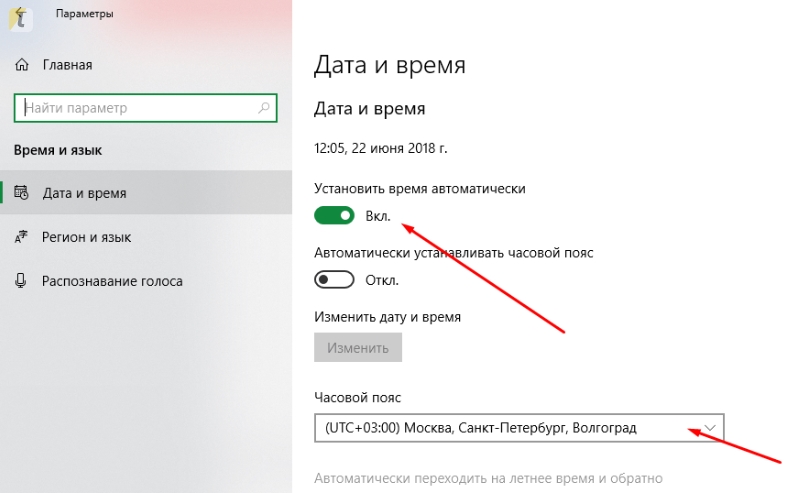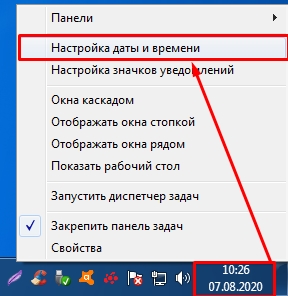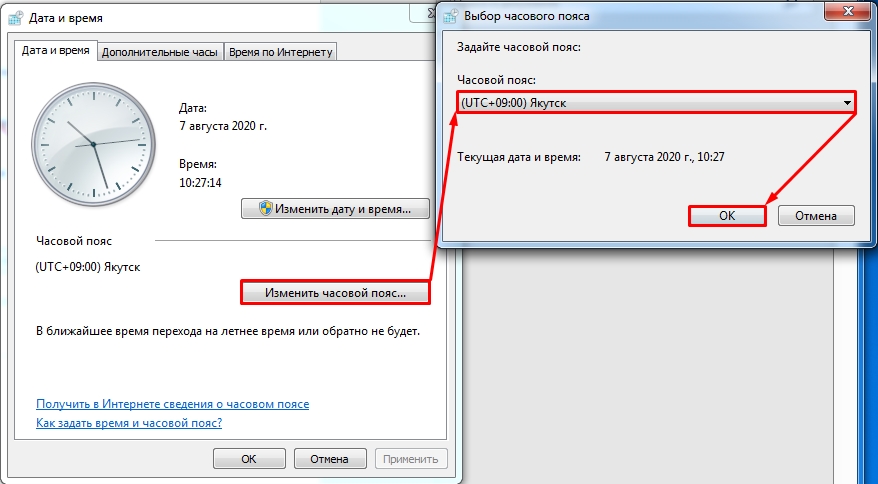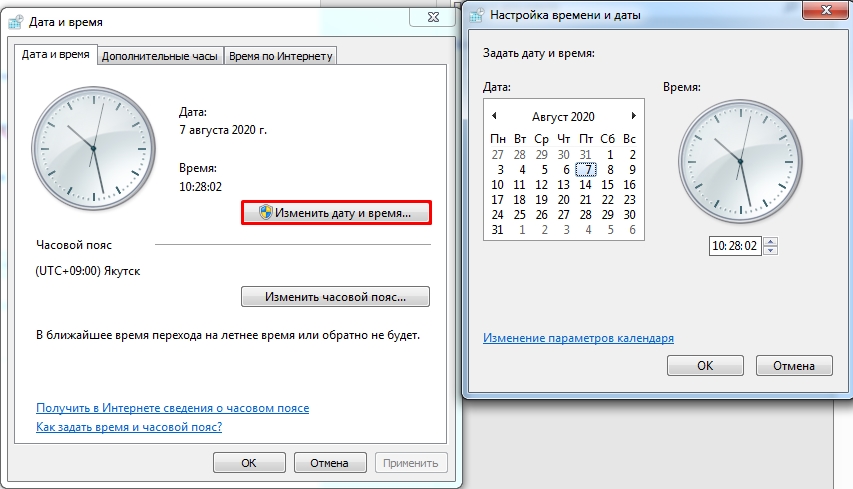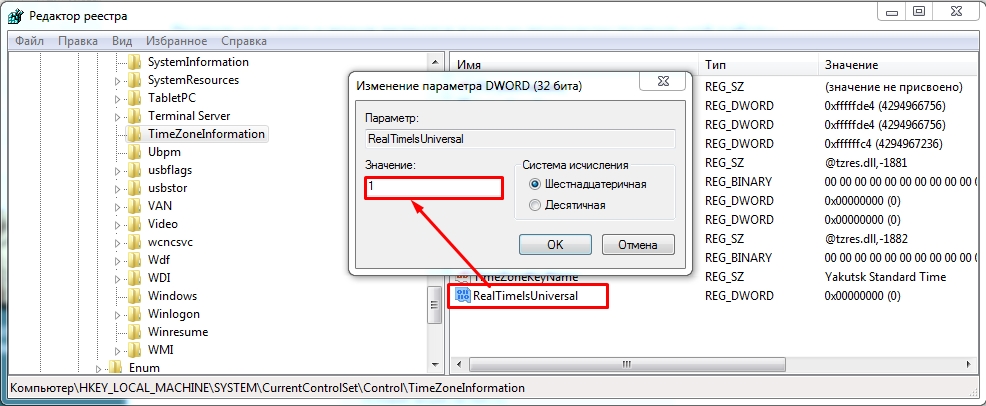Сбои часов реального времени в ОС производства Microsoft имеют давнюю историю, уходящую корнями во времена операционных систем семейства MS-DOS с консольным интерфейсом. Первые версии ДОС требовали от пользователя ручного ввода текущей даты и времени на старте системы и вели отсчет минут с секундами только на протяжении текущего сеанса работы пользователя.

Это было причиной сбоев многих программ и даже систематических зависаний компьютера. Поэтому пользователю не только нужно было знать о том, как физически функционируют механизмы таймера, но и уметь своевременно заменить батарейку, что требовало возни с потрохами железа ПК.
Однако время сбивается и на современных нам версиях Windows. Почему сбивается время на компьютере при наличии синхронизации с удаленным сервером и как устранить эту неполадку – тема отдельного разговора. Именно ей мы и посвятили эту небольшую заметку. Мы не станем заниматься разбирательством причин эпизодических багов, а будем описывать ситуацию, когда часы на компьютере барахлят регулярно.
Причины неполадок с системным хронометром
Основных причин три:
- Несоответствие часового пояса региона, в котором находится пользователь, и часового пояса, указанного в настройках компа.
- Проблемы с батарейкой CMOS, той самой, о которой мы говорили выше. Как бы там ни было, а она по-прежнему используется Windows для отчетов таймера.
- Компьютер заражен вирусом особого типа, влияющим на показания хронометра ПК.
Во всех этих случаях возникает ситуация, характерная для древних версий ДОС: пользователь входит в систему и начинает возню с настройками времени. Правда делает он это не в консоли, а при помощи апплета трея, но суть дела от этого нисколько не меняется. Кому же приятно каждый раз настраивать эти параметры?
Есть и неочевидные последствия этой проблемы. Например, многие сайты используют привязку посетителей к определенному промежутку времени. И если показания стрелок часов компьютера оказываются вне этого диапазона, то доступ к ресурсам сайта блокируется. Другая проблема связана с лицензированием программного обеспечения.
Современные лицензионные пакеты программ имеют обыкновение допускать работу с ними пользователя только с правильно настроенным хронометражем, соответствующим периоду действия лицензии.
Неправильная работа подсистемы измерения времени Windows приводит к тому, что эти программы просто отказываются запускаться (конкретный пример – антивирусы).
Чтобы не иметь неприятностей, нужно настроить синхронизацию с интернетом. Это вполне возможно, так как большинство современных компьютеров подключено к сети практически постоянно:
Часы больше не сбиваются, а вы теперь знаете, что делать, если на ОС Windows 7 постоянно сбивается время.
Содержание
- 1 Корректировка часовых поясов
- 2 Замена CMOS батарейки
- 3 Неправильный часовой пояс
- 4 Садится батарейка в BIOS
- 5 Отключение автоматической синхронизации
- 6 Летнее и зимнее время
- 7 Видеоинструкция
- 8 В заключение
- 9 Часовые пояса
- 10 Переход на другое время
- 11 Села батарейка на материнке
- 12 Вирусы
В один прекрасный момент при эксплуатации компьютера, Вы можете заметить не точные дату и время. Есть несколько причин, почему сбивается время на компьютере после выключения в Windows 7, 8. К таким причинам относятся:
- Несоответствие часовых поясов.
- Износ CMOS (BIOS) батарейки.
- Заражение ПК вирусом или использование нежелательного ПО.
В таком случае пользователи изменяют время и дату (если требуется) на правильную. После выключения или перезагрузки компьютера Вам приходится настраивать время (дату) заново. Повторять данную процедуру явно надоест, тем более проблема с часами может носить фатальный характер. Из-за неточного времени (даты) Вы можете столкнуться со следующими проблемами:
- Постоянная корректировка системных часов.
- Вы можете иметь проблемы с открытием и работой важных сайтов (например, почта, социальные сети и другие), так как сертификаты для идентификации имеют ограниченные сроки.
- Вы можете увидеть истекшую лицензию ПО, например, у антивирусных программ. А самое страшное, что эти сбои приведут к слету лицензии.
- Большинство программ опираются на системное время, и если оно сбивается, тогда программа берет не достоверное время (дату), что может существенно навредить Вам на работе.
Корректировка часовых поясов
В связи с изменениями часовых поясов в РФ время на компьютере постоянно сбивается на час вперед, назад, а то и больше. У большинства пользователей отключено обновление Windows, и соответственно компоненты не устанавливаются. Вам либо надо включить или скачать самостоятельно обновления и установить их (https://support.microsoft.com/ru-ru/gp/cp_dst), либо изменить часовой пояс. Рассмотрим смену часового пояса.
Нажмите левой кнопкой на время и дату, расположенные в правом углу на панели задач возле кнопки «свернуть все окна в Windows». В результате откроется область с календарем и часами. Внизу области щелкните ссылку изменение параметров системных часов.
В открытом окошке Вы увидите текущий часовой пояс, чтобы его сменить кликните на кнопку изменения часового пояса.
Далее кликните на текущий часовой пояс и из выпадающего списка выберите подходящий. Потом жмите OK для сохранения. Если продолжает постоянно сбиваться время на Windows 7, 8 и даже дата, тогда проверьте ПК на вирусы. Если вирусов нет, тогда у Вас полностью износилась CMOS батарейка. Советую синхронизировать время на компьютере с интернетом, чтобы оно всегда было точным, даже при мертвой батарейки.
Замена CMOS батарейки
Если настройка часовых поясов не помогла, и по-прежнему сбивается время на компьютере после выключения или перезагрузки, значит, разрядилась батарейка материнской платы. Наряду с потерей времени наблюдается жесткое отставание даты (на несколько лет) вплоть до момента производства материнской платы. Помимо сбрасывания системных часов, еще обнуляются настройки Биоса, таким образом, Вы теряете важные конфигурации (если такие есть).
Чтобы быть уверенным, что проблема с батарейкой, помимо проблем с датой и временем Вы можете во время включения компьютера (ноутбука) увидеть следующие ошибки:
- CMOS Read Error
- CMOS checksum error
- CMOS Battery Failure
Сначала обесточьте ПК (ноутбук), затем откройте корпус. Найдите батарейку BIOS на материнской плате. Выглядит она приплюснуто, чем-то напоминает монету. Если Вы не можете ее найти обратитесь к документации материнской платы (производителя).
Примечание: В некоторых компьютерах может потребоваться отключить кабели, извлечь диски или удалить другие части ПК, чтобы получить полный доступ к батарее CMOS.
Теперь потребуется получить информацию о батарейке, которую можно посмотреть на ее верхней грани. Обычно это маркировка CR2032 и напряжение в 3 V. Еще лучше извлечь батарейку и принести ее в торговую точку.
Ухватитесь за края батареи и потяните ее вверх, у ноутбука может потребоваться отсоединить шлейф (зависит от производителя). Если увидите зажим, нажмите на него одной рукой, а другой извлеките батарейку. Если не получается извлечение, используйте подручные инструменты аккуратно, не повредив элементы материнской платы. Установите новую CMOS батарейку. Войдите в Биос, если требуется изменить настройки. Если ошибки продолжают появляться и постоянно сбивается время (дата) в Windows 7, 8, это может говорить о проблемах питания материнской платы.
Теперь Вам известно, почему сбивается время на компьютере после выключения, и как решить эти проблемы. Рекомендую начать проверку часового пояса, затем проверить наличие нежелательного и вредоносного ПО, ну и если не получается стабилизировать работу системных часов, заменить батарейку на материнке.
В нашей сегодняшней статье речь пойдет о том, почему сбивается время на компьютере с Windows 7. Этому может быть несколько причин и каждую из них мы подробно рассмотрим. Мало того, будут приведены действенные варианты по выходу из ситуации.
Неправильный часовой пояс
Зачастую ваше время на Windows 7 может спешить или отставать при неправильном часовом поясе. Дело в том, что любой ПК синхронизирует такие данные из сети при этом понятно, что время разное в разных часовых поясах планеты. Обуславливается это вращением земли, но вдаваться в подробности астрономии и географии мы не будем. А просто скажем – нам нужен ваш часовой пояс, например, Киев, Москва и т. д.
Для того чтобы его поменять, нужно сделать несколько простых шагов:
- Жмем правой кнопкой мыши по часам в системном трее Windows и выбираем пункт «Настройка даты и времени».
- В открывшемся окошке переключитесь на вкладку «Дата и время» затем кликайте по кнопке «Изменить часовой пояс».
- В открывшемся списке выберите тот регион, в котором вы живете.
Если проделанные манипуляции не помогли и время на вшей Windows 7 по-прежнему сбивается, переходите ко второй части нашей пошаговой инструкции.
Садится батарейка в BIOS
Еще одной причиной, почему сбивается время на компьютере с установленной «Виндовс» 7 может стать банально севшая батарейка на вашей материнской плате. Да у нее тоже есть аккумулятор, который поддерживает работу часов в то время, когда ПК или ноутбук выключены и даже отключены от сети.
Соответственно, чтобы заменить ее, нужно поступить так:
- Обязательно выключите ваш компьютер и отсоедините его от сети.
- Откройте боковую крышку и отложите ее в сторону.
- Аккуратно извлеките батарейку BIOS, предварительно отведя ее защелку в сторону.
- Установите новый элемент питания на ее место и закройте крышку, зафиксировав ее винтом.
- Подключите питание и запустите ПК.
Раз уж вы снимали крышку системного блока, можете произвести очистку компьютера от пыли. Это очень важно и при несвоевременном обслуживании может даже привести к порче процессора, видеокарты и т. д.
Отключение автоматической синхронизации
Если причина была не найдена и все перечисленные способы вам не помогли, можно полностью отключиться синхронизацию времени, выставить его вручную и забыть об этом. Единственное, о чем следует помнить, это то что ПК не сможет самостоятельно переходить с зимнего на летнее время и обратно. Если в вашей стране этого не делают, вариант станет отличным выходом.
Для того чтобы реализовать задуманное, делаем следующее:
- Открыв окно настроек времени (как это сделать, мы писали выше), переключаемся на вкладку «Время по интернету» и жмем «Изменить параметры».
- В открывшемся окошке убираем флажок с пункта «Синхронизировать с сервером времени в интернете», затем кликаем по «ОК».
Обратите внимание, что тут также можно и сменить сервер синхронизации.
Летнее и зимнее время
Причиной неправильного отображения времени на вашей Windows 7 может стать также автоматический переход с летнего на зимнее время и наоборот. Чтобы его отключить снова переключаемся на вкладку «Дата и время» после чего жмем на «Изменить часовой пояс». В результате откроется уже знакомое нам окно, в котором нужно будет убрать галочку с показанного стрелкой пункта и сохранить изменения кликом по «ОК».
Это подойдет для тех стран, в которых смена времени на летнее и зимнее не используется. Например, на Украине, перевод осуществляется и, соответственно, отключать функцию нельзя.
Видеоинструкция
Для тех, кому читать длинные пошаговые инструкции не особо хочется, мы приготовили наглядное видео, в котором автор подробно раскрывает суть проблемы и показывает все варианты по ее решению.
В заключение
На этом мы свою статью заканчиваем. Теперь вы отлично понимаете, почему сбивается время на компьютере с Windows 7. Остается лишь сказать, что, если у вас остались какие-либо вопросы, можете оставлять их в комментариях, а мы по возможности постараемся ответит каждому своему посетителю.
Сегодня мы будем разбираться с проблемой: почему при загрузке операционной системы могут сбиваться настройки даты и времени. Не переживайте ничего страшного при этом с Вашим компьютером не произошло и вопрос вполне можно решить самостоятельно.
Часовые пояса
Первой причиной можно назвать неправильно выбранный часовой пояс. Поэтому, когда Вы загружаете операционную систему, время синхронизируется с сервером и, соответственно, выставляется неверно.
Чтобы просмотреть, какой часовой пояс выбран у Вас, необходимо нажать правой кнопкой мыши по часам, расположенным в трее, и из контекстного меню выбрать пункт «Настройка даты и времени» .
В следующем окне посмотрите на установленный часовой пояс. Если он выбран неверно, нажмите на кнопочку «Изменить часовой пояс…» и выставите нужное значение. Затем нажимаем на кнопочку «Применить» и «ОК» .
Переход на другое время
Вторая причина – это автоматический переход на летнее/зимнее время. Как известно, с 2014 года в России такой переход был отменен. Именно поэтому у Вас на компьютере часы могут то отставать, то спешить на 1 час.
Для решения данной проблемы нужно просто выполнить обновления для установленной операционной системы. Если, по известным причинам, сделать Вы этого не можете, то рассмотрим другие способы.
Для этого снова кликаем правой кнопкой мыши по часам в трее и выбираем из контекстного меню «Настройка даты и времени» . В следующем окне переходим на вкладку «Время по Интернету» . Здесь кликаем на кнопочку «Изменить параметры» . Теперь нужно убрать галочку с пункта «Синхронизировать с сервером времени в Интернете» и нажать «ОК» . Дальше жмем «Применить» и «ОК» . Затем просто установите правильное время.
Еще можете попробовать изменить часовой пояс. Например, у Вас был установлен UTC+03.00, измените его на UTC+02.00.
Села батарейка на материнке
Третьей причиной , почему сбивается время и дата на компьютере, может быть севшая батарейка на материнской плате. Причем сбиваются они каждый раз при выключении питания системного блока.
Все дело в том, что когда компьютер отключен от питания сети, системное время и настройки BIOS не сбиваются только благодаря питанию, получаемого от батарейки. Поэтому, когда она садится, при загрузке операционной системы может появляться окошко, где Вас просят нажать F1, а потом еще и время с датой стоят неправильные.
В этом случае, нужно отсоединить системный блок от сети, развернуть его задней крышкой к себе, открутить винты, с помощью которых крепятся боковые крышки. Потом снимите боковую крышку и найдите на материнской плате маленькую батарейку. Она имеет вид таблетки, обеспечивает напряжение 3 вольта и обычно называется CR2016, CR2025, CR2032. Аккуратно достаньте ее, крепится она там с помощью фиксатора, и купите в магазине такую же – стоят они не дорого. Затем установите батарейку и соберите части системного блока обратно.
Теперь включаем компьютер и сразу заходим в BIOS. Сделать это можно, нажав при загрузке операционной системы F2 или Del . Настраиваем там правильную дату и время. Потом выходим из BIOS и ждем окончания загрузки системы. Дальше просто выставите правильную дату и время на компьютере.
Вирусы
Четвертой причиной можно назвать компьютерные вирусы. При этом они внедряются в системные файлы и из-за этого могут сбиваться настройки даты и времени.
Проверьте компьютер антивирусником. Причем это лучше сделать не только тем, который установлен на компьютере, а еще и парочкой других. Если что-то будет не в порядке, удалите найденные вирусы. Если Вы все еще сомневаетесь, проверьте несистемные диски на наличие вирусов, отформатируйте системный диск и переустановите операционную систему на компьютере. Подробнее о том, как удалить вирусы с компьютера можно прочесть в отдельной статье.
Надеюсь, что один из рассмотренных способов Вам поможет. И при загрузке операционной системы Вас больше не будут беспокоить неправильные настройки даты и времени на компьютере.
Почему постоянно сбивается время и дата на компьютере на windows 7, 8, 10
При загрузки операционной системы нередко происходит сбой настройки даты и времени. Такая проблема чаще всего встречается на старых компьютерах, но иногда может возникнуть и на только что купленном устройстве.
Сбой времени происходит из-за неправильного функционирования батарейки, которая установлена на материнских платах и отвечает за работу CMOS-памяти.
Но это не единственная причина почему постоянно сбивается время и дата на компьютере.
Почему на компьютере сбивается время
Чаще всего сброс данных происходит после отключения питания. Наиболее вероятной причиной сбоя времени на ПК является севшая батарейка, контролирующая работу БИОС и ход часов. Она может сесть, прослужив определенное время, либо из-за того что компьютер долго не подключают к сети.
Это является первым признаком того, что батарейка не может работать в полную силу при длительном отключении ПК от сети.
Для решения данной проблемы достаточно заменить батарейку:
- выключить ПК;
- открыть системный блок и достать старую батарейку надавив на удерживающую защелку;
- установить новую батарейку;
- включить устройство и установить время в БИОС.
Если замена батарейки не помогла исправить ситуацию, следует искать другие причины, приводящие к сбросу настроек даты и времени.
Неверно выбранный часовой пояс
При загрузке операционной системы происходит синхронизация времени с сервером, из-за чего часовой пояс выставляется неверно.
Проверить это можно правой кнопки мыши по часам. Появится контекстное меню, где необходимо выбрать пункт «Настройка даты и времени»
Откроется окно, где указано ранее установленный часовой пояс.
Чтобы выставить нужное значение следует нажать на клавишу «Изменить часовой пояс…», выбрать необходимое значение и подтвердить нажатием кнопки «Применить».
Автоматический переход на другое время
До 2014 года в России существовал переход на летнее/зимнее время. Если ПК куплен до отмены перехода часы могут каждый раз спешить или отставать.
Исправить данную ситуацию можно установив последние обновления для ОС windows. Если нет возможности установить обновленные данные, можно рассмотреть другие способы.
- Изменить часовой пояс. Если ранее установлен UTC+03.00, можно попробовать изменить его на UTC+02.00.
- Изменение настроек.
- открыть меню «Настройка даты и времени»;
- перейти во вкладку «Время по интернету»;
- выбрать «Изменить параметры»;
- найти пункт «Синхронизировать с сервером времени в интернете» и снять галочку.
Компьютерные вирусы
Чаще всего вирусы атакуют системные файлы, из-за которого происходит сбой даты и времени.
Чтобы исправить ситуацию нужно проверить ПК антивирусником.
Для полной проверки рекомендуется использовать дополнительные антивирусные программы, помимо установленной на устройство.
Найденные вирусы следует сразу удалить, если программа не найдет шпионов, а проблема остается, можно полностью переустановить операционную систему.
Дефекты материнской платы
Ошибки могут появиться после долгой эксплуатации или наоборот сразу после покупки ПК. Неправильная работа комплектующих или скопление пыли нередко приводит к появлению статических разрядов, которые впоследствии являются причиной сброса CMOS. Устранить причину поможет обращение в сервис по гарантии или замена материнской платы.
Рекомендую к прочтению: Как проверить материнскую плату
Иногда проблему может решить обновление или повторная установка БИОС материнской платы. Однако,следует знать, что подобная процедура является потенциально опасной, поэтому проводить можно, только при полной уверенности в ее необходимости.
Рекомендую к прочтению: Как установить windows 10 с флешки на компьютер
В редких случаях часы сбиваются из-за утилит активаторов. Такие программы сбрасывают тестовый срок для платных приложений и меняют время, чтобы впоследствии можно было воспользоваться ими бесплатно. Опытные пользователи не рекомендуют использовать подобные ПО, т.к. они обеспечивают хорошую работоспособность одной программы, при этом сбивает работу других, более важных.
Иногда сбой данных наблюдается время от времени и носит непостоянный характер. Например показатели БИОС могут меняться при выключении ПК, а при последующем включении оставаться неизменной. Такие проблемы называют «плавающими» и они не менее коварны, чем постоянные.
Для устранения причин появления плавающих проблем подходят те же правила, которые используются для постоянных:
- Отключение ПО, самостоятельно регулирующее время на компьютере.
- Замена батарейки BIOS.
- Постоянная проверка ПК на вирусы с помощью нескольких антивирусных программ.
- Если предыдущие методы не способны решить проблему сбоя даты и времени в ПК, рекомендуется переустановка операционной системы.
Сброс даты и времени при переключении операционных систем
Следует обратить особое внимание на сбой данных в БИОС при работе с 2 ОС — Windows и Linux.
Время в таком случае часто сбивается после переключения между операционными системами. ОС Linux считает, что время в БИОС хранится в формате UTS, из-за чего происходит смещение часового пояса на 3 часа.
Windows считает,что время в BIOS указывается в режиме lokaltime. Если пользователем был указан новый часовой пояс или проведена синхронизация с внешним источником, система автоматически настраивает время на локальное.
Для исправления данной ситуации рекомендуется переключить параметры на UTS с использованием команды:
HKLMACHINESystemCurrentControlSetControlTimeZoneInformation» /v RealTimeIsUniversal /t REG_DWORD /d 1 /f.
Чтобы избежать изменения времени при каждом обновлении системы, необходимо отключить настройку времени из интернета.
Правильные дата и время являются важным признаком правильной работы компьютера. Появление плавающих или постоянных проблем, связанных с изменением данных БИОС указывают на неисправность программной или аппаратной части компьютера.
Чтобы избежать последствий, связанных с неправильной установкой даты и времени, необходимо скорее вести ПК на ремонт.
( 6 оценок, среднее 5 из 5 )
| Автор | Сообщение | |||
|---|---|---|---|---|
|
||||
|
Member Статус: Не в сети |
Здравствуйте ! http://statonline.ru/whois?tld=ru&domai … bb7d868c=1 , http://statonline.ru/domains?registered … &order=ASC , https://www.reg.ru/whois/admin_contact? … 1481046532 . Вложение:
И как заодно поменять дату в BIOS, потому что не получается изменить день. Вложение:
Подскажите, пожалуйста, как решить указанные 4 проблемы. Буду благодарен !
|
| Реклама | |
|
Партнер |
|
silver63rus |
|
|
Member Статус: Не в сети |
bloodyman Проверьте положение джампера «Clear RTC» на мат.плате. Цитата: 2013/04/12 , а последняя Цитата: 2013/09/16 |
|
редкий_гость |
|
|
Member Статус: Не в сети |
bloodyman Цитата: в постоянном сбросе времени на 23:01 примерно а дата тоже сбрасывается на одну и туже? может батарейка биоса умерла? Цитата: И как заодно поменять дату в BIOS, потому что не получается изменить день. а меняете дату? или месяц? Цитата: Я пошарился в BIOS и понял, что скорость вращения одного из вентиляторов на кулере процессора 586 оборотов примерно вместо заданных в настройках от 600 оборотов. попробуйте advanced mode / monitor (если не ошибаюсь) и там для соответствующего канала понизить мин. значение оборотов до 550 (например) |
|
bloodyman |
|
|
Member Статус: Не в сети |
редкий_гость писал(а): а дата тоже сбрасывается на одну и туже? может батарейка биоса умерла? Да, дата тоже сбрасывается. Цитата: а меняете дату? или месяц? Ок, попробую) Цитата: попробуйте advanced mode / monitor (если не ошибаюсь) и там для соответствующего канала понизить мин. значение оборотов до 550 (например) попробую для интереса понизить обороты и узнаю, из-за них ли биос каждый раз выдает ошибку. А насчет «подозрительного» файла, который нашел Касперский ? Что это вообще ? |
|
mol61 |
|
|
Member Статус: Не в сети |
редкий_гость писал(а): там формат не дд.мм.гггг, а «месяц» и «дата» поменяны местами. У Asus всегда так было, всё через задницу. |
|
BRAWA |
|
|
Member Статус: Не в сети |
mol61, к нему не ровно дышим. |
|
bloodyman |
|
|
Member Статус: Не в сети |
Не помогло изменение скорости вращения вентиляторов на кулере и даты в BIOS. Поэтому проблема также актуальна. |
|
silver63rus |
|
|
Member Статус: Не в сети |
bloodyman Мой пост, Вы нарочно игнорируете или нет? |
|
bloodyman |
|
|
Member Статус: Не в сети |
silver63rus писал(а): bloodyman Мой пост, Вы нарочно игнорируете или нет? просто эта проблема появилась недавно, а биос я давно не обновлял. возможно, это вирус, который Касперский нашел, влияет на работу ОС ? |
|
BRAWA |
|
|
Member Статус: Не в сети |
Возможно неисправность на мат плате. |
|
silver63rus |
|
|
Member Статус: Не в сети |
bloodyman писал(а): который Касперский нашел, влияет на работу ОС ? Обычная пакость, не являющаяся вирусом, которая гадит в браузер и реестр. Последствия удаляются за пару минут. bloodyman писал(а): просто эта проблема появилась недавно, Значит, делов не в перемычке, а в напряжении батарейки, упавшее за несколько лет эксплуатации. Последний раз редактировалось silver63rus 07.12.2016 17:53, всего редактировалось 1 раз. |
|
Prophy2000 |
|
|
Member Статус: Не в сети |
Что бы сделал я в условиях неопределенности? И не очень слушайте «умников» про устаревшую версию вашего биоса. У вас вроде еще нормальная незалоченная версия, позволяющая без танцев с бубном прошить ME в биосе, если потребуется. А вот если Вы прошьете последнюю, то получите геморрой. |
|
BRAWA |
|
|
Member Статус: Не в сети |
Prophy2000, у автара сброс общий, не только время и дата.. |
|
Prophy2000 |
|
|
Member Статус: Не в сети |
BRAWA писал(а): Prophy2000, у автара сброс общий, не только время и дата.. Спасибо. Ну еще отключите на время Ваши usb-хабы, и мышь с клавиатурой воткните в usb-разъемы на разных уровнях (чтобы не были на одной линии). |
|
Slav9n |
|
|
Member Статус: Не в сети |
bloodyman писал(а): 1. У меня возникла проблема некоторое время назад, заключающееся в постоянном сбросе времени на 23:01 примерно. Т.к. сбрасывается числомесяцгод то нужно просто заменить батарейку на мат. плате. bloodyman писал(а): 2. К тому же возникла в то же самое время и проблема с BIOS Что-то ковыряли в настройках? Такое предупреждение бывает при неудачном изменении параметров, нужно просто сбросить настройки биос (кнопка F5 Load optimize settings, или просто джампером). Но у вас, вероятней всего, это высвечивается из-за севшей батарейки. bloodyman писал(а): Я пошарился в BIOS и понял, что скорость вращения одного из вентиляторов на кулере процессора 586 оборотов примерно вместо заданных в настройках от 600 оборотов. Мне кажется, из-за этого появляется ошибка в BIOS. Как вы думаете ? Нет никакой ошибки, 586-600 нет никакой разницы. Тахометр обладает определенным уровнем погрешности, не говоря о том, что обороты сами по себе могут меняться (~16 оборотов укладываются в погрешность). bloodyman писал(а): И я не знаю, стоит ли удалять этот файл ? Если вы сами лично не скачивали этот exeшник, то смело тыкайте «устранить». Ну и надо быть внимательней при установке софта, а то бывает не снимешь галочку, так тебе понаставится всякой гадости вроде амиго и мэйл ру. bloodyman писал(а): И еще при запуске Винды не показывается состояние интернет-соединения. Поэтому приходится перезагружать ПК, чтобы соединение отображалось. И При перезагрузке пк БИОС уже не выдает никакой ошибки. Вот тут уже ничего толкового не приходит в голову. У меня пропадают значки, если заменить процессор или оперативную память, и после второй загрузки все возвращается в норму. А у вас это постоянно? Интернет при этом работает? |
|
bloodyman |
|
|
Member Статус: Не в сети |
Slav9n писал(а): Вот тут уже ничего толкового не приходит в голову. У меня пропадают значки, если заменить процессор или оперативную память, и после второй загрузки все возвращается в норму. А у вас это постоянно? Интернет при этом работает? Интернет работает, заметил, что и программы, которые скрыты(рядом с часами находятся свернутыми), тоже не имеют изображения. Я по пустым полям передвигаю курсор, на месте которых программы. |
|
Slav9n |
|
|
Member Статус: Не в сети |
Замените батарейку на плате и отпишитесь потом, если что-то из выше написанного останется. |
—
Кто сейчас на конференции |
|
Сейчас этот форум просматривают: Brilliance, Tven и гости: 7 |
| Вы не можете начинать темы Вы не можете отвечать на сообщения Вы не можете редактировать свои сообщения Вы не можете удалять свои сообщения Вы не можете добавлять вложения |
Лаборатория
Новости
Перейти к контенту
ВОПРОС! Почему у меня постоянно сбивается дата и время на компьютере после выключения?
БЫСТРЫЙ ОТВЕТ! Есть несколько причин. Чаще всего часы сбиваются из-за севшей или сломанной батарейки, которая установлена на материнскую плату. Она отвечает за функционирование CMOS-памяти, которая также хранит в себе все настройки BIOS. К слову – они аналогично сбиваются при выключении или перезагрузке. Но бывают случаи, когда даже на новых компьютерах сбивается время и дата. Причем не важно, какая у вас операционная система: Windows 7, 8, 10 или даже XP. По решению подобной проблемы – читаем эту статью.
Содержание
- Села батарейка
- Часовой пояс
- Ничего не помогло
- Задать вопрос автору статьи
Села батарейка
А теперь давайте поподробнее поговорим про то, почему сбивается время и дата на компьютере и что делать в первую очередь. На материнской плате установлена маленькая плоская батарея, которая чем-то напоминает монету. Она позволяет сохранять некоторые настройки БИОС после выключения питания. Хватает её на достаточно долгое время, и чаще всего она садится после работы в течение долгих лет. Но бывают и случаи поломки или брака.
- Выключите системный блок.
- Обесточьте его – выдернув из розетки.
- Открутите боковую крышку компьютера.
- Найдите на материнской плате батарейку и вытащите её – для этого надавите на боковое металлическое ушко, которое и держит батарейку в пазе.
- Вставьте новую батарейку.
- Включите ПК и заново установите время и дату.
Часовой пояс
Очень часто пользователи по ошибке устанавливают неправильный часовой пояс, тогда время автоматически подстраивается под него. Но это легко исправить.
Windows 10
- Заходим в «Пуск» и нажимаем по шестеренке (Параметры).
- Находим раздел «Время и язык».
- Переходим на вкладку «Дата и время». Смотрите, если у вас постоянно подключен интернет, или вы к нему иногда подключаетесь, то включаем бегунок «Установить время автоматически». Если же интернета на вашем ПК нет, то убираем эту галочку, нажимаем на кнопку «Изменить» – устанавливаем время вручную. Часовой пояс также лучше установить вручную ниже.
Windows 7
- Правой кнопкой мыши кликните по часам, которые находятся в правом нижнем углу. Из выпадающего списка нажмите по кнопке «Настройка даты и времени».
- Нажимаем «Изменить часовой пояс» и устанавливаем нужный параметр. В конце кликаем по кнопке «ОК».
- Если вы не подключены к интернету, или время изменилось не точно, то вы можете установить его вручную, нажав на верхнюю кнопку.
- Если вы подключены к интернету, то для точности перейдите во вкладку «Время по Интернету», нажмите на кнопку изменения параметров и установите галочку «Синхронизировать с серверов времени в Интернете». Сервер можете установить любой – это не имеет значение. Сохраните параметры, нажав на «ОК» и «Применить».
Ничего не помогло
- В первую очередь проверьте всю систему на наличие вирусов. Можно использовать не уже установленную программу, а сторонние портативные версии – иногда они бывают эффективнее. Вирусы могли просто побить системные файлы, и поэтому часы начали сбиваться.
- Некоторые старые активаторы могут изменять временные настройки. При этом могут наблюдаться проблемы с другими программами, а также с некоторыми сертификатами при работе в интернете.
- В более редких случаях проблема наступает из-за проблем с материнской платой. Причем проблема может быть как со стороны железа, так и со стороны BIOS. Как вариант можно попробовать перепрошить БИОС, но делать это нужно с крайней осторожностью.
Можно ещё попробовать выставить надстройку, которая будет брать время в локальном сегменте. Также это помогает при использовании двух операционных систем: Windows и Linux. Там проблема обстоит в том, что Linux хранит время в формате UTS, а Винда в формате lokaltime.
- Нажмите на кнопки и R. Впишите команду:
regedit
- Проходим по пути:
HKEY_LOCAL_MACHINESystemCurrentControlSetControlTimeZoneInformation
- Ищем параметр «RealTimeIsUniversal» и меняем его на 1. Если его там нет, то создаем. Для 64-битной системы создаем параметр «QWORD», а для 32-битной «DWORD».
- Зайдите в параметры часов, и уберите обновление временной точки через интернет. После этого время в операционной системе будет подтягиваться из BIOS.
Бородач 1561 статей
Сенсей по решению проблем с WiFiем.
Обладатель оленьего свитера, колчана витой пары и харизматичной бороды.
Любитель душевных посиделок за танками.
Знакомая ситуация? Включаете компьютер, а в углу экрана видите неправильное время, а дата отстает на годы. Следуйте нашей инструкции, и проблема будет решена.
Что делать, если сбилось время на компьютере с Windows 7 или 10? Не стоит паниковать — все можно исправить самостоятельно.
При установке Windows 10 система просит выбрать часовой пояс или устанавливает его по умолчанию. Возможно, в этот самый момент что-то пошло не так. Проверить текущие настройки просто — нажмите на часы в правом нижнем углу экрана правой кнопкой мыши и в возникшем окне выберите «Настройки даты и времени». Проще всего здесь сдвинуть ползунок «Установить время автоматически» вправо, включив таким образом функцию. Но можно и настроить корректное значение вручную.
Если у вас также включен ползунок «Автоматически устанавливать часовой пояс», время будет адаптироваться при смене часовых поясов. Например, если вы улетели из Москвы в Тюмень, часы переведутся автоматически.
Причина №2. Активаторы Windows и других программ
Для установки пиратской копии Windows и другого ПО зачастую используются так называемые «активаторы»: небольшие утилиты, с помощью некоторых ухищрений заставляющие нелегальное программное обеспечение работать корректно. Некоторые версии таких «активаторов» изменяют настройки времени в системе. Поскольку мы не поощряем использование пиратских программ, советуем просто перейти на лицензионное ПО — популярное стоит не так дорого.
Причина №3. Вирусы
Вредоносное ПО также может в собственных целях изменять многие настройки системы, в том числе и настройки времени, для облегчения доступа к вашим данным. Для борьбы с вирусами логично использовать антивирусное программное обеспечение. Существует множество как платных (Kaspersky, Dr.Web), так и бесплатных решений (Avast). Кардинальный способ борьбы с вирусом — форматирование диска и переустановка операционной системы, но вряд ли вы решите прибегнуть к нему из-за неправильно установленного времени.
Причина №4. Батарейка материнской платы
На любой материнской плате есть батарейка, которая отвечает за поддержку низкоуровневых функций — в том числе, сохранения корректного времени. Если она села, при включении компьютера время будет каждый раз сбрасываться. Лечится это заменой батарейки на материнской плате. Как понять, какого типа у вас батарейка и как правильно ее заменить — читайте в другой нашей статье.
Батарейка есть и у материнских плат ноутбуков, но там заменить ее не так просто — либо придется брать на себя смелость и разбирать девайс, либо нести его в сервисный центр
Почему сбивается время на macOS
Если вы являетесь обладателем компьютера от Apple, то такая проблема у вас тоже может появиться. Благо, решается она схожим образом.
Если вы заметили, что на вашем Mac время и дата сбиты, нажмите на значок яблока в верхнем левом углу экрана, затем на пункт «Системные настройки», после нажмите «Дата и время». В появившемся окне, в левом нижнем углу кликните на пиктограмму замка, чтобы система разрешила вносить изменения. После этого убедитесь, что напротив пункта «Получать время и дату с сервера» стоит флажок — это позволяет системе автоматически синхронизировать верные параметры времени и даты с серверами Apple.
Если такая процедура не помогла, установите параметры вручную. Для этого снимите флажок с пункта «Получать дату и время с сервера» и на календаре, и часах в том же окне выберите нужные дату и время.
В дополнение рекомендуем установить часовой пояс в соответствии с регионом проживания. Снова нажмите на значок яблока в верхнем левом углу экрана, затем на пункт «Системные настройки», но теперь перейдите во вкладку «Часовой пояс». Напротив пункта «Автоматически выбирать часовой пояс в зависимости от текущей геопозиции» установите флажок. Если ваш регион определяется некорректно, снимите флажок и выберите регион на карте вручную.
Может случиться так, что Mac не сможет определить ваше текущее местоположение. Это происходит потому, что определение по геопозиции запрещено. Для исправления ситуации сделайте следующее: Снова нажмите на значок яблока в верхнем левом углу экрана, выберите «Системные настройки» и откройте вкладку «Защита и безопасность». На панели «Конфиденциальность» выберите «Включить службы геолокации».
Как видите установить сбившиеся время и дату на компьютерах не сложно, что на компьютерах как с Windows, так и macOS. Следуйте нашей инструкции, и сможете не только сэкономить на компьютерной помощи, но и лучше освоить свой компьютер.
Если у вашего друга случилась такая же беда, вы можете ему помочь через удаленный рабочий стол. Узнайте из нашего материала, как настроить удаленный рабочий стол на Windows.
А если у вас возникли трудности с доступом к интернету в Windows 10, почитайте, как все починить.
На электронных устройствах может сбиваться дата и время. Когда это происходит, у человека начинается путаница. Так, он вполне может опоздать на работу, если часы показывают неверное время. Согласитесь, ничего хорошего тут нет. Почему это происходит? Рассмотрим несколько случаев и начнем с наиболее популярного, который актуален в том числе для Windows 7.
Отмените синхронизацию времени с сервером
По-умолчанию система синхронизируется с сервером (интернетом) для того, чтобы вы всегда видели точное время. Однако это может сыграть злую штуку. Если время или дата сбиваются, попробуйте отказаться от синхронизации.
Нажмите на время в нижнем статус-баре. Появятся часы и дата, нажмите «Изменение настроек даты и времени».
Откроется окно, в нем выберите «Время по Интернету» и нажмите «Изменить параметры».
Снимите галочку с пункта «Синхронизировать с сервером времени в Интернете» и нажмите ОК.
Это должно помочь.
Перевод часов на летнее или зимнее время
Перевод стрелок часов отменили, но операционная система может быть не в курсе. Соответственно, два раза в год она будет автоматически переводить стрелки часов. Чтобы не допустить этого, вам нужно отключить данную функцию.
Вновь нажмите на часы в нижнем статус-баре, затем — «Изменение настроек даты и времени». В окне, которое откроется перед вами, нажмите на пункт «Изменить часовой пояс».
Заметили установленную галочку рядом с пунктом «Автоматический переход на летнее время и обратно»? Снимите ее и нажмите ОК.
Затем на всякий случай нажмите ОК в окне «Дата и время».
Замените батарейку на материнской плате
Указанные выше способы должны вам помочь. Если нет, тогда дело, скорее всего, в батарейке на материнской плате. Она необходима для того, чтобы сохранять не только дату и время, пока компьютер выключен, но и настройки БИОСа. Возможно, батарейку пора заменить: как правило, работает она не менее 5 лет, после чего могут начаться сбои.
При этом, если проблема именно в батарейке, на экране монитора вы можете видеть сообщение вроде CMOS Battery Failure или CMOS checksum error:
Сама батарейка выглядит вот так:
Купить ее можно в любом компьютерном магазине, а заменить очень просто даже самому. Разве что придется снять крышку системного блока.
Если и это не поможет, дело наверняка в материнской плате, но что именно с ней произошло, может узнать только в сервисном центре.
Уважаемые пользователи! Если наш сайт вам помог или что-то в нем не понравилось, будем рады, если вы оставите комментарий. Заранее большое спасибо.